
Mundarija:
- Muallif John Day [email protected].
- Public 2024-01-30 13:25.
- Oxirgi o'zgartirilgan 2025-01-23 15:14.

Salom va Google saytlari yordamida eportfolio yaratish bo'yicha ko'rsatmaga xush kelibsiz
1 -qadam: Eportfolio saytini yarating
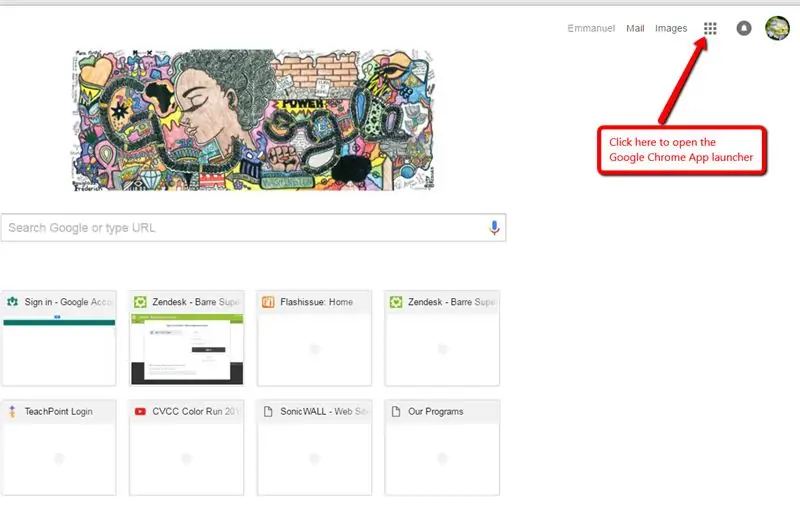
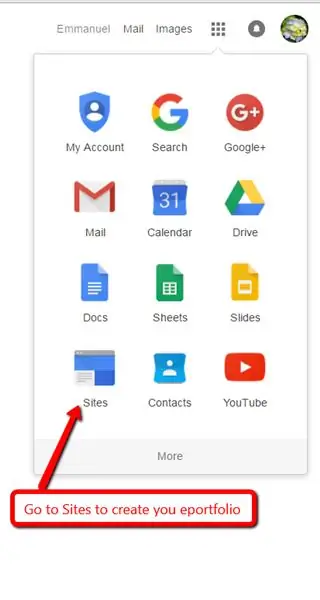
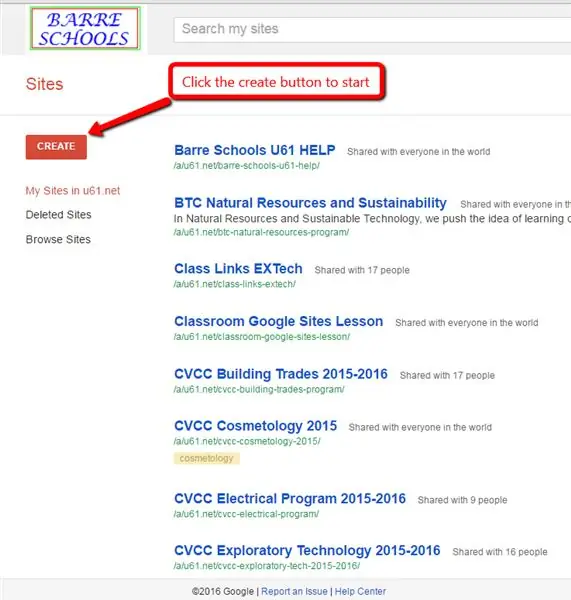
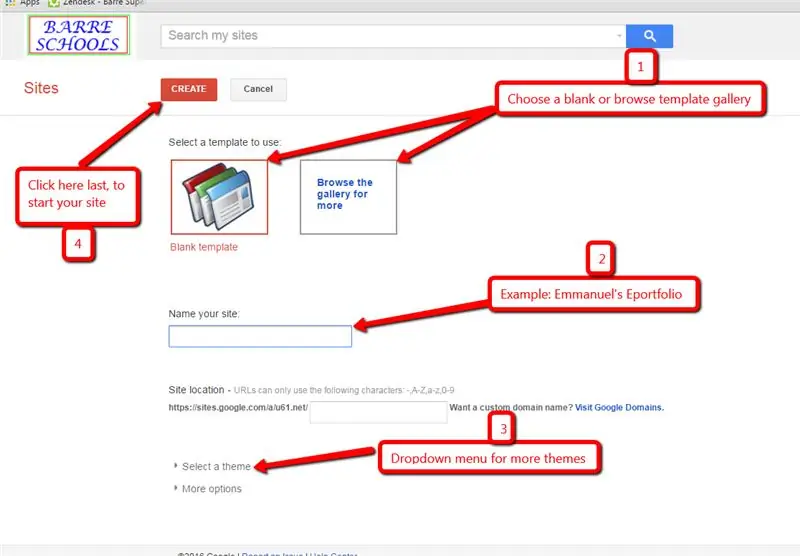
- Google hisobingizga kiring va dastur ishga tushirgichini bosing
- O'zingizning portfelingizni yaratish uchun saytlarga o'ting
- Boshlash uchun yaratish tugmasini bosing
- Keyin sayt yaratishni tugatish uchun quyidagi amallarni bajaring
1. Shablonni tanlang
2. Saytingizga nom bering
3. Mavzuni tanlang
4. "Yaratish" tugmasini bosing
2 -qadam: Saytingizda sahifalar yarating
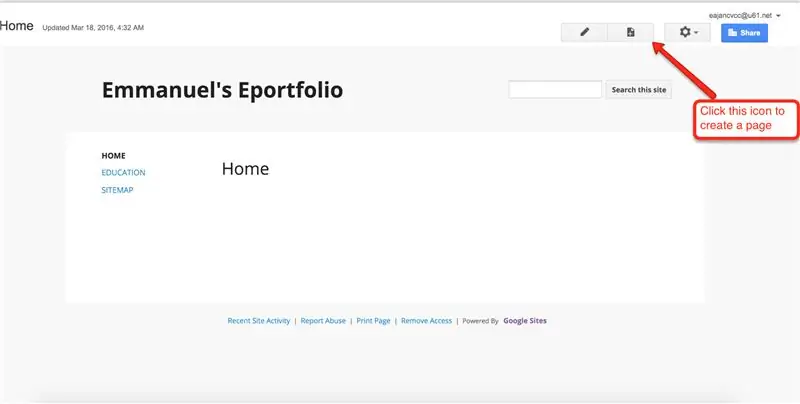

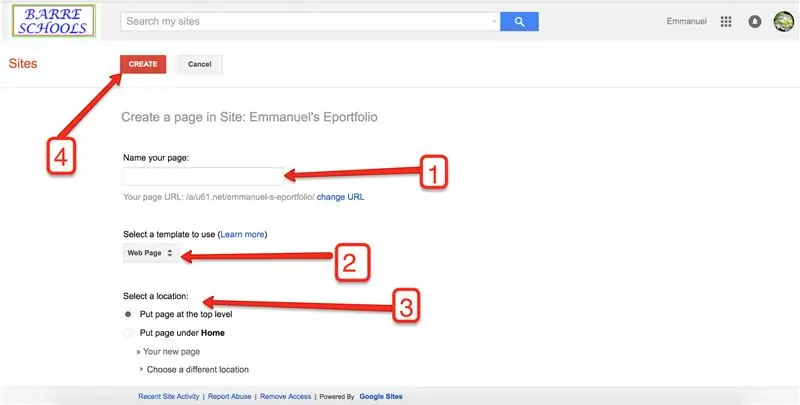
- Boshlash uchun sahifani yaratish tugmasini bosing.
- Quyidagi tartibda davom eting:
1. Sahifaga nom bering
2. Sahifa shablonini tanlang
3. Sahifani saytga qaerga qo'yish kerakligini tanlang
4. "Yaratish" tugmasini bosing
3 -qadam: Sahifa tartibi
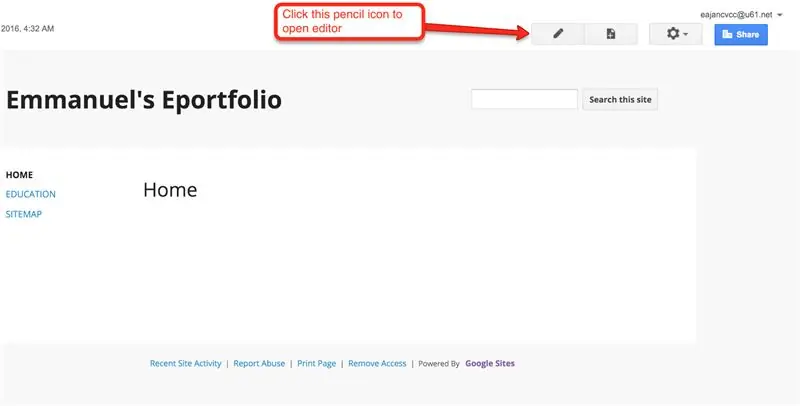

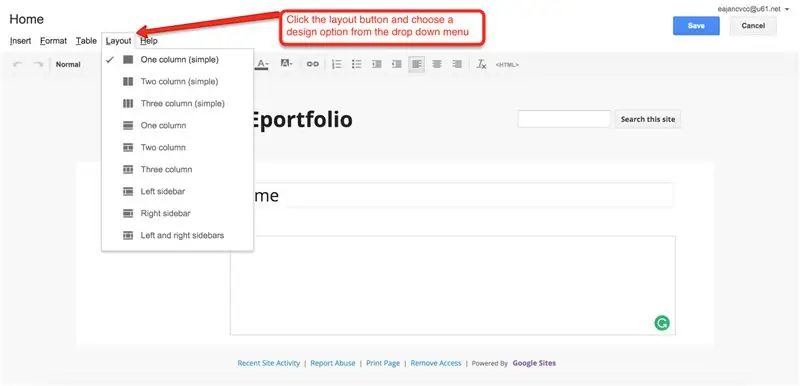
- Sahifa tartibini o'zgartirish uchun qalam belgisini bosish orqali "muharrir" rejimini oching
- Ochilgan menyudan dizayn variantini tanlang va tarkibingizni to'ldiring. Tarkibni kiritgandan so'ng, saqlash tugmasini bosishni unutmang.
4 -qadam: Saytning joylashuvi
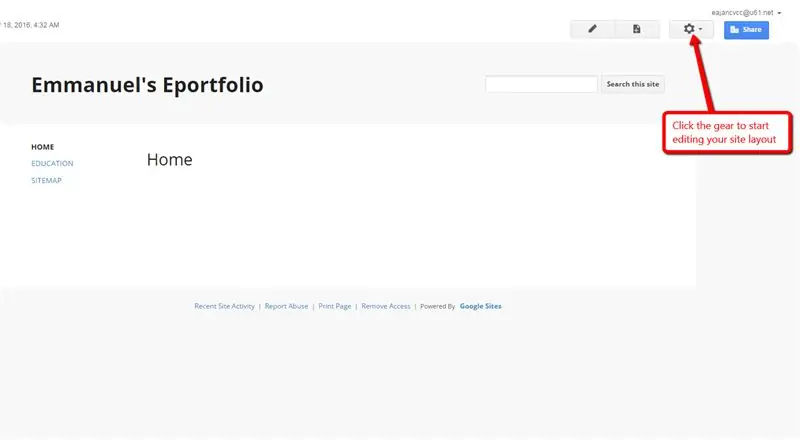

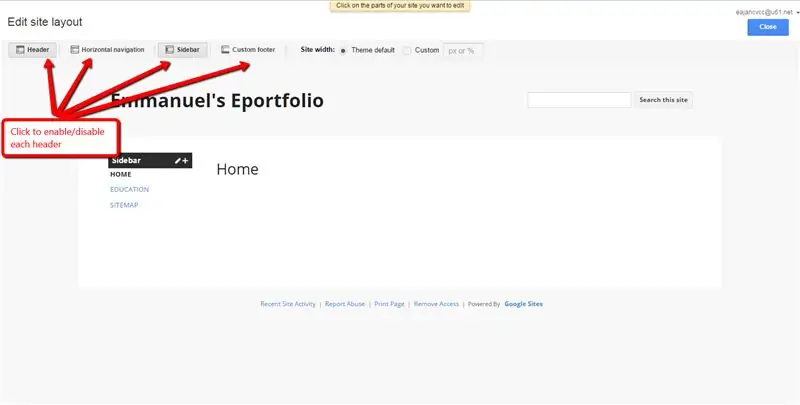
- Brauzer oynasining o'ng yuqori burchagidagi asboblarni bosish orqali saytingiz tartibini tahrirlashni boshlang
- Sayt tartibini tahrirlashni tanlang va uni yoqish/o'chirish uchun istalgan sarlavhani bosing. O'zgarishlar darhol saqlanadi.
5 -qadam: Sayt ko'rinishini sozlash
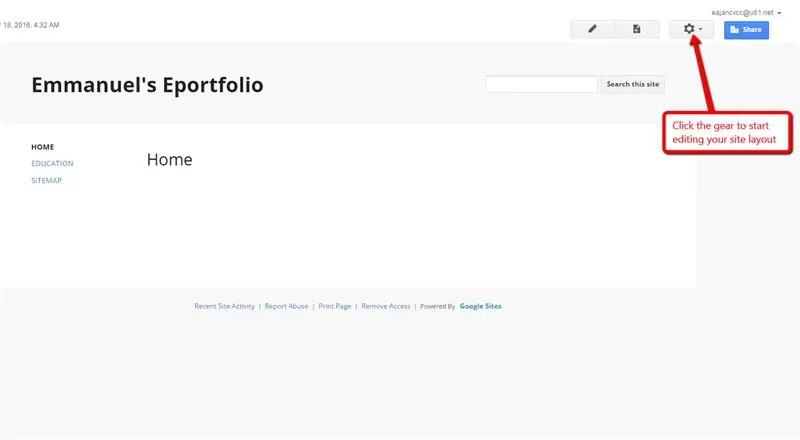

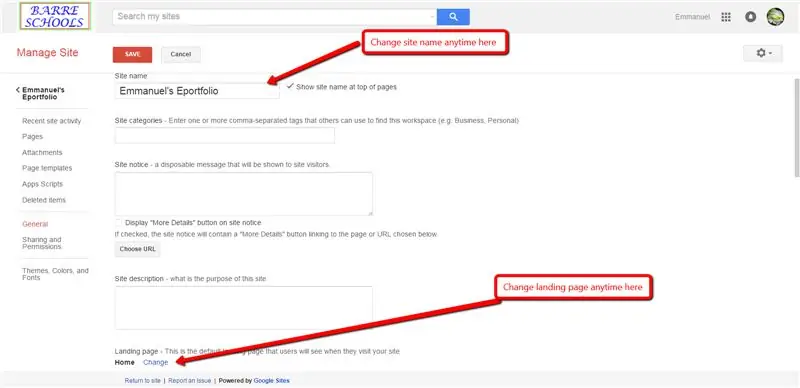
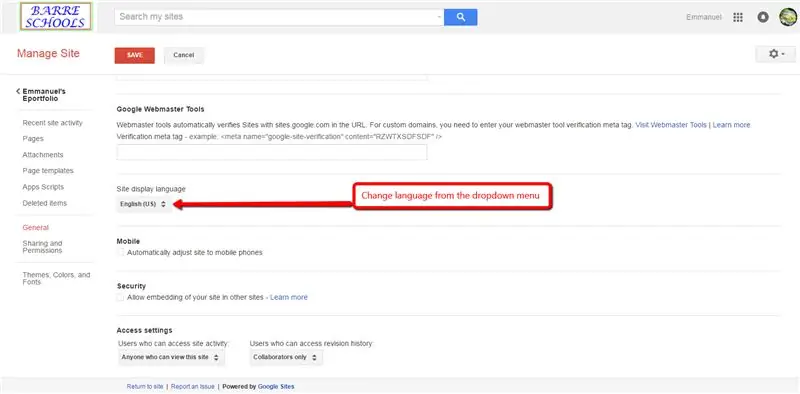
- Saytingizning o'ng yuqori burchagidagi tishli tugmachaga o'ting
- Saytni boshqarish -ni tanlang, keyin Umumiy yorlig'ini tanlang
- Keyin quyidagilarni tahrir qilishingiz mumkin
1. Sayt nomi (nomi)
2. Til
3. Ochilish sahifasi
6 -qadam: Matn va rasmlarni qo'shing
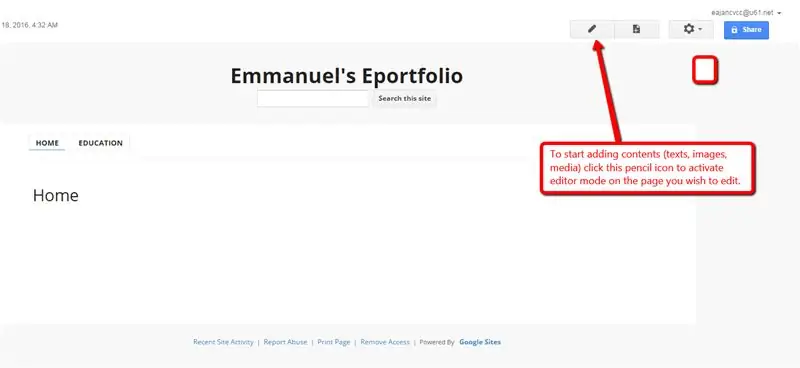
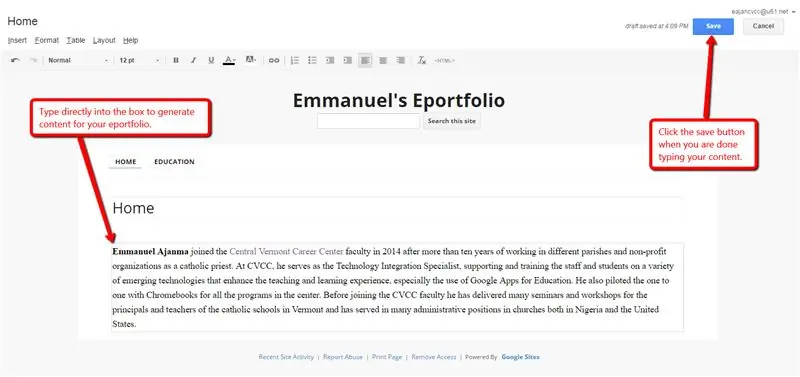
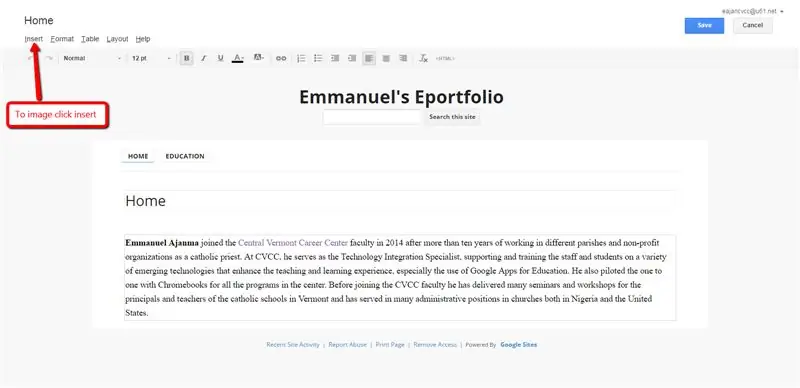
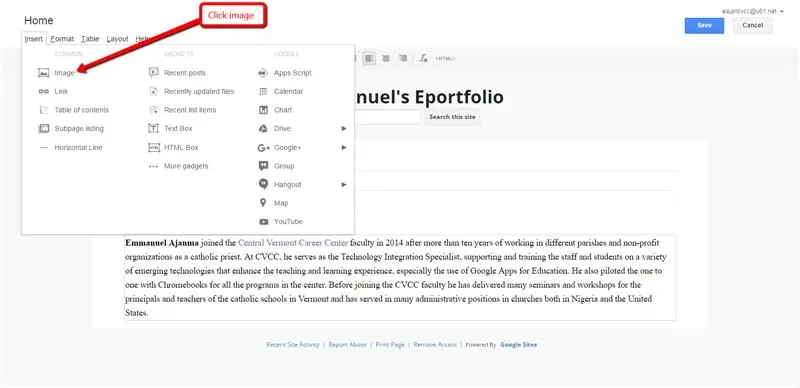
O'zingizning portfelingizga rasmni qanday qo'shish kerak
7 -qadam: Google Drive fayllarini joylashtiring

Siz Google Drive fayllarini (hujjatlar, chizmalar, papkalar, shakllar, rasmlar, prezentatsiyalar, elektron jadvallar va videolar) elektron portfel saytingizga joylashtirishingiz mumkin.
Faylni joylashtirish uchun:
- Faylni joylashtirmoqchi bo'lgan sahifaga o'ting
- O'ng yuqori burchakda "Sahifani tahrirlash" tugmasini bosing
- Kursorni fayl kerakli joyga qo'ying.
- Qo'shish> Haydash -ni bosing. Qo'shish oynasida qo'shish uchun faylni qidiring yoki pastda Google faylining veb -manzilini joylashtiring. Tanlash -ni bosing.
- Chegarani, sarlavhani, o'lchamni va boshqa variantlarni tanlang, so'ngra Saqlash -ni bosing.
- Sahifani saqlash uchun yuqori o'ng burchakdagi Saqlash -ni bosing.
Asl Google fayli yangilanganida, u avtomatik ravishda saytda yangilanadi.
Eslatma: tashrif buyuruvchilar veb -saytingizda o'rnatilgan faylni ko'rishlari uchun "Ulashish" menyusida "ulashish" yoqilganligiga ishonch hosil qiling. U sahifada faqat ko'rish uchun ko'rsatiladi.
8 -qadam: Eportfolio -ga kirishni boshqaring
Agar sizning saytingiz xususiy bo'lsa, siz o'z saytingizni boshqalarga ko'rishingiz yoki tahrir qilishingiz mumkin. Agar sizning saytingiz hammaga ochiq bo'lsa, sizning saytingizni allaqachon hamma ko'rishi mumkin, lekin siz boshqalarga saytingizni tahrirlashga ruxsat berish uchun o'z saytingizni ulashishingiz mumkin. Saytingizni boshqa odamlar bilan bo'lishish uchun quyidagi amallarni bajaring.
- Vites tugmasidan (Qo'shimcha ochiladigan menyu), Umumiy foydalanish va ruxsatnomalarni tanlang.
- Odamlarni taklif qilish matn qutisiga saytingiz bilan bo'lishmoqchi bo'lgan odamlarning elektron pochta manzillarini kiriting.
- Ularga ruxsat berishni xohlagan darajani tanlang. (Siz ko'rishni xohlagan har bir kishi saytga qarashi mumkin. Siz tahrir qila oladigan har bir kishi saytning ko'rinishini va tarkibini o'zgartirishi mumkin. Siz egasi deb belgilagan har bir kishi saytning ko'rinishini o'zgartirishi va ma'muriy o'zgarishlarni amalga oshirishi mumkin. Masalan, saytni o'chirish yoki yangi egalarini qo'shish.)
- Yuborish -ni bosing
Tavsiya:
Batareya bilan ishlaydigan ofis. Quyosh panellari va shamol turbinasi: Sharq/G'arbni avtomatik almashtirish bilan quyosh tizimi: 11 qadam (rasmlar bilan)

Batareya bilan ishlaydigan ofis. Quyosh tizimi Sharq/G'arbning avtomatik panellari va shamol turbinasi bilan almashinuvi bilan: Loyiha: 200 kvadrat metrli ofis batareyali bo'lishi kerak. Ofis, shuningdek, ushbu tizim uchun zarur bo'lgan barcha tekshirgichlar, batareyalar va komponentlarni o'z ichiga olishi kerak. Quyosh va shamol energiyasi batareyalarni zaryad qiladi. Faqat kichik muammo bor
NaTaLia ob -havo stantsiyasi: Arduino quyosh energiyasi bilan ishlaydigan ob -havo stantsiyasi to'g'ri yo'l bilan amalga oshirildi: 8 qadam (rasmlar bilan)

NaTaLia ob -havo stantsiyasi: Arduino quyosh energiyasi bilan ishlaydigan ob -havo stantsiyasi to'g'ri yo'lga qo'yildi: 1 yil davomida 2 xil joyda muvaffaqiyatli ishlaganimdan so'ng, men quyosh energiyasi bilan ishlaydigan ob -havo stantsiyasining loyiha rejalari bilan bo'lishaman va uning qanday qilib uzoq vaqt yashay oladigan tizimga aylanganini tushuntiraman. quyosh energiyasidan o'tgan davrlar. Agar ergashsangiz
Alexa, SmartThings, IFTTT, Google Sheets bilan integratsiyalangan zarracha foton yordamida IoT mushuklarni oziqlantiruvchi: 7 qadam (rasmlar bilan)

Alexa, SmartThings, IFTTT, Google Sheets bilan integratsiyalangan zarracha fotonidan foydalangan holda IoT mushuklarni oziqlantiruvchi: Mushuklarni avtomatik oziqlantirishga bo'lgan ehtiyoj o'z -o'zidan tushunarli. Mushuklar (bizning mushukning ismi Bella) och qolganda yomon bo'lishi mumkin va agar sizning mushukingiz menikiga o'xshasa, har safar piyolani quruq yeydi. Menga nazorat qilinadigan miqdordagi oziq -ovqat mahsulotlarini avtomatik ravishda tarqatish kerak edi
Doktor Google yordamchisi bilan tungi yorug'lik: 4 qadam (rasmlar bilan)

Doktor Kim Tardis Google yordamchisi bilan: Salom Instructables va Dr Who Fans, shuning uchun men bir oz oldin kichkina bolam uchun balandligi taxminan 20 sm bo'lgan kichikroq versiyani qurdim va uyda otaning kattaligi bo'lishi kerak deb o'yladim. Bu 35 sm uzunlikdagi katta Tardis chiroq, bu ESP8266 bilan ishlaydi
DIY Google Home Raspberry Pi Zero docking uyasida Bluetooth dinamik bilan: 7 qadam (rasmlar bilan)

DIY Google Home Raspberry Pi Zero docking uyasida Bluetooth karnay bilan: Bizda Amazon Amazon Echo Alexa - Raspberry Pi Zero Docking Hub -da Alexa ovozli yordamchisi ko'rsatmasi bor. Bu safar biz sizga DIY Google Home -ni qanday qurishni ko'rsatmoqchimiz. Ushbu qo'llanmada biz sizga Google Assistant -ni qanday o'rnatish va sozlashni ko'rsatamiz
